Contents
How To Configure Various Dump Files In Windows 10 | memory dump คือ.
[button color=”primary” size=”small” link=”http://” icon=”” target=”false” nofollow=”false”]ชมวิดีโอด้านล่าง[/button]
สำหรับข้อมูลเพิ่มเติมเกี่ยวกับ memory dump คือ หรือข่าวที่เกี่ยวข้องอื่นๆ โปรดไปที่: เรา การกระทำ
How To Configure Various Dump Files In Windows 10 และรูปภาพที่เกี่ยวข้องmemory dump คือ
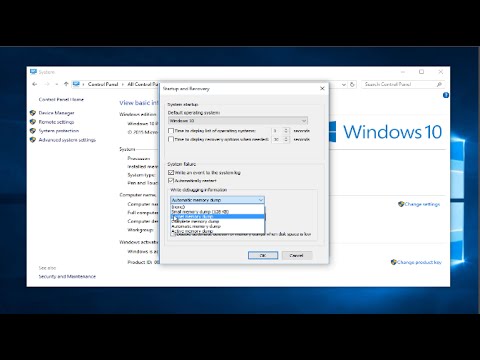
บทช่วยสอนนี้จะแสดงวิธีเข้าถึงไฟล์ดัมพ์ต่างๆ เพื่อแก้ไขการแจ้งเตือนข้อผิดพลาด BSOD แม้ว่าการถ่ายโอนข้อมูลหน่วยความจำอัตโนมัติเป็นไฟล์เริ่มต้นที่สร้างขึ้น ฉันจะแสดงวิธีเข้าถึงตัวเลือกไฟล์ดัมพ์เพิ่มเติม (รวมถึง minidump) บทแนะนำนี้จะใช้กับคอมพิวเตอร์ แล็ปท็อป เดสก์ท็อป และแท็บเล็ตที่ใช้ระบบปฏิบัติการ Windows 10 (Home, Professional, Enterprise, Education) จากผู้ผลิตฮาร์ดแวร์ที่รองรับทั้งหมด เช่น Dell, HP, Acer, Asus, Toshiba, Lenovo และ Samsung) . ข้อมูลเพิ่มเติมเกี่ยวกับตัวเลือกการถ่ายโอนข้อมูลหน่วยความจำบางส่วนจากรายการ (ข้อมูลจาก Microsoft): การถ่ายโอนข้อมูลหน่วยความจำเคอร์เนล การถ่ายโอนข้อมูลหน่วยความจำเคอร์เนลจะบันทึกเฉพาะหน่วยความจำเคอร์เนลเท่านั้น วิธีนี้จะช่วยเร่งกระบวนการบันทึกข้อมูลในบันทึกเมื่อคอมพิวเตอร์ของคุณหยุดทำงานโดยไม่คาดคิด คุณต้องมีไฟล์เพจที่ใหญ่พอที่จะรองรับหน่วยความจำเคอร์เนลของคุณได้ สำหรับระบบ 32 บิต หน่วยความจำเคอร์เนลมักจะอยู่ระหว่าง 150MB ถึง 2GB นอกจากนี้ ใน Windows 2003 และ Windows XP ไฟล์เพจจะต้องอยู่ในวอลลุมสำหรับบูท มิฉะนั้นจะไม่สามารถสร้างการถ่ายโอนข้อมูลหน่วยความจำได้ ไฟล์ดัมพ์นี้ไม่มีหน่วยความจำที่ไม่ได้ปันส่วนหรือหน่วยความจำใดๆ ที่จัดสรรให้กับโปรแกรมโหมดผู้ใช้ ซึ่งจะรวมเฉพาะหน่วยความจำที่จัดสรรให้กับเคอร์เนลและฮาร์ดแวร์ที่เป็นนามธรรมเลเยอร์ (HAL) ใน Windows 2000 และใหม่กว่า และหน่วยความจำที่จัดสรรให้กับโปรแกรมควบคุมโหมดเคอร์เนลและโปรแกรมโหมดเคอร์เนลอื่นๆ สำหรับวัตถุประสงค์ส่วนใหญ่ ไฟล์ดัมพ์นี้มีประโยชน์มากที่สุด ไฟล์นี้มีขนาดเล็กกว่าไฟล์ดัมพ์หน่วยความจำทั้งหมดอย่างมาก แต่จะละเว้นเฉพาะบางส่วนของหน่วยความจำที่ไม่น่าจะเกี่ยวข้องกับปัญหา หากเกิดปัญหาที่สองและมีการสร้างไฟล์ดัมพ์หน่วยความจำเคอร์เนลอื่น (หรือไฟล์ดัมพ์หน่วยความจำทั้งหมด) ไฟล์ก่อนหน้าจะถูกเขียนทับเมื่อเลือกการตั้งค่า ‘เขียนทับไฟล์ที่มีอยู่’ การถ่ายโอนข้อมูลหน่วยความจำขนาดเล็ก การถ่ายโอนข้อมูลหน่วยความจำขนาดเล็กจะบันทึกข้อมูลที่เป็นประโยชน์จำนวนน้อยที่สุดที่อาจช่วยระบุสาเหตุที่คอมพิวเตอร์ของคุณหยุดทำงานโดยไม่คาดคิด ตัวเลือกนี้ต้องการไฟล์เพจอย่างน้อย 2 MB บนโวลุ่มสำหรับเริ่มระบบ และระบุว่า Windows 2000 และใหม่กว่าจะสร้างไฟล์ใหม่ทุกครั้งที่คอมพิวเตอร์ของคุณหยุดทำงานโดยไม่คาดคิด ประวัติของไฟล์เหล่านี้จะถูกเก็บไว้ในโฟลเดอร์ ดัมพ์หน่วยความจำที่สมบูรณ์ ดัมพ์หน่วยความจำที่สมบูรณ์จะบันทึกเนื้อหาทั้งหมดของหน่วยความจำระบบเมื่อคอมพิวเตอร์ของคุณหยุดทำงานโดยไม่คาดคิด การถ่ายโอนข้อมูลหน่วยความจำที่สมบูรณ์อาจมีข้อมูลจากกระบวนการที่กำลังทำงานเมื่อมีการรวบรวมการถ่ายโอนข้อมูลหน่วยความจำ ถ้าคุณเลือกตัวเลือกการถ่ายโอนข้อมูลหน่วยความจำที่สมบูรณ์ คุณต้องมีไฟล์เพจบนวอลลุมสำหรับเริ่มระบบที่เพียงพอสำหรับเก็บ RAM จริงทั้งหมด บวก 1 เมกะไบต์ (MB) หากเกิดปัญหาที่สองและมีการสร้างไฟล์การถ่ายโอนข้อมูลหน่วยความจำที่สมบูรณ์ (หรือการถ่ายโอนข้อมูลหน่วยความจำเคอร์เนล) ไฟล์ก่อนหน้าจะถูกเขียนทับ ..
>>> สามารถหาข้อมูลที่น่าสนใจอื่นๆ ได้ที่นี่ เรา
แบ่งปันที่นี่
memory dump คือ – การค้นหาที่เกี่ยวข้อง.
#Configure #Dump #Files #Windows.
bsod,blue screen of death,blue screen,error alert,windows 10,dump file,dumping process,create dump file,read dump file,windows 8.1,windows 8,how to configure dump file,how to create dump file,how to access dump files,how to acess dump files,Dell,HP,Acer,Asus,Toshiba,Lenovo,Samsung,how to analze dump file,what is a dump file,in 2019,2019
How To Configure Various Dump Files In Windows 10
memory dump คือ.
หวังว่า แบ่งปัน ในหัวข้อ memory dump คือ นี้จะ มีคุณค่า มาสู่คุณ ขอบคุณมาก.

